Uwielbiamy to, że iOS i iPadOS zawierają funkcję Face ID o nazwie Alternate Appearance! Testowanie tego ustawienia umożliwia tworzenie wielu identyfikatorów twarzy, zarówno dla siebie (np. z okularami, jak i bez), a nawet dla dwóch różnych osób!
Zawartość
- Powiązane czytanie
-
Jedno urządzenie, wielu użytkowników
- Uwielbiamy Touch ID za wspieranie wielu osób
- Ograniczona liczba użytkowników Face ID do jednego!
- Czy Face ID rozpoznaje dwie różne twarze w iOS lub iPadOS?
-
Jak dodać wielu użytkowników do Face ID
- Czy mogę usunąć lub zmienić alternatywny wygląd identyfikatora twarzy?
-
A co z synchronizacją Face ID między urządzeniami?
- Powiązane posty:
Powiązane czytanie
- Identyfikator twarzy nie działa na iPhonie? Jak naprawić dzisiaj
Jedno urządzenie, wielu użytkowników
Jeśli udostępniasz swoje urządzenie iDevice innym, uwierzytelnianie może być dużym problemem, szczególnie dla osób z urządzeniami obsługującymi Face ID.
Uwielbiamy Touch ID za wspieranie wielu osób
W czasach używania skanera linii papilarnych firma Apple umożliwiła rejestrację wielu odcisków palców. To jeden z największych powodów, dla których nasza rodzina uwielbia Touch ID.
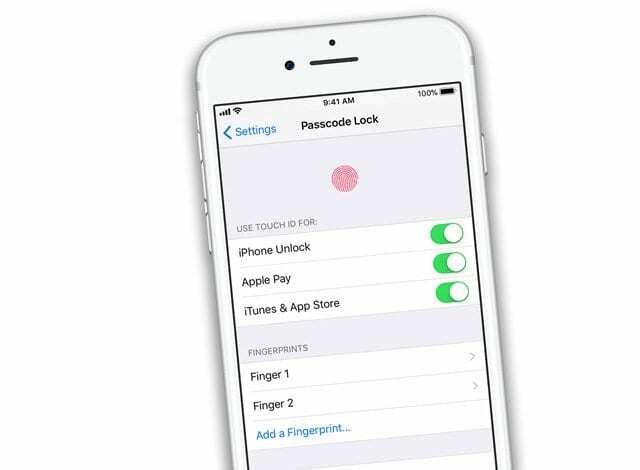
Możliwość zarejestrowania jednego palca na urządzeniach iDevices moich dzieci jest niesamowita. Ponadto znacznie ułatwia odblokowanie.
Ograniczona liczba użytkowników Face ID do jednego!
Wraz z wydaniem nowych modeli iPhone'ów i iPadów, które obsługują Face ID, Apple pozwoliło nam zarejestrować pojedynczą twarz do Face ID. Ten limit rejestracji tylko jednego użytkownika był irytujący i uciążliwy (szczególnie dla mojego partnera, który nigdy nie pamięta haseł!) 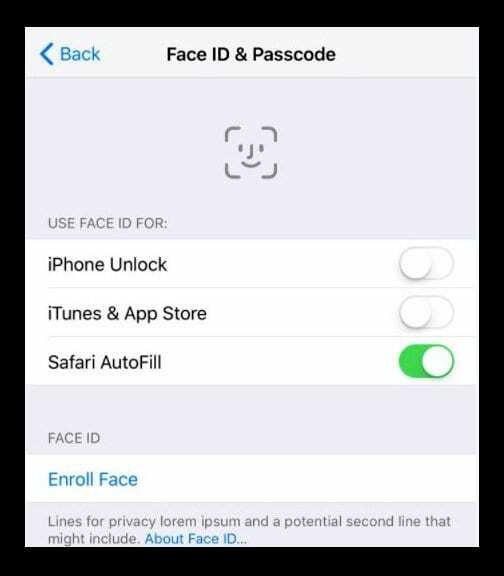
Wiemy, że wiele osób udostępnia lub wymienia urządzenia
W ruchliwym gospodarstwie domowym to naturalne, że partnerzy, mężowie, żony i dzieci korzystają ze swoich urządzeń przez cały dzień i tydzień. Kiedy jesteś poza domem i musisz odwrócić uwagę tego wybrednego dziecka, ostatnią rzeczą, o której chcesz pomyśleć, jest Face ID!
Z tego powodu, gdy tylko Face ID został publicznie udostępniony, użytkownicy poprosili Apple o dodanie funkcji Face ID do rejestrowania wielu twarzy, podobnie jak Touch ID pozwalał na liczne odciski palców. Ale przez większość pierwszego roku Face ID i Apple nas rozczarowywały.
Ale iOS i iPadOS w końcu to zmieniają.
Czy Face ID rozpoznaje dwie różne twarze w iOS lub iPadOS?
Krótka odpowiedź brzmi: tak!
Podczas gdy Apple zaprojektowało tę funkcję, aby pomóc osobom, które miały problemy z Face ID, rozpoznawanie ich w różnych sytuacjach lub warunkach ubioru, na przykład w okularach / bez okularów i tak dalej.
Ale nasze testy pokazują, że funkcja działa również z dwoma zupełnie różnymi twarzami!
W systemie iOS 12+ i iPadOS możesz mieć maksymalnie dwa identyfikatory twarzy — nie jest to wstrząsająca zmiana.
Ale dla tych z nas, którzy dzielą iDevices z naszymi partnerami lub dziećmi (może nawet współpracownikiem), ten alternatywny wygląd jest rzeczywiście mile widzianą zmianą! 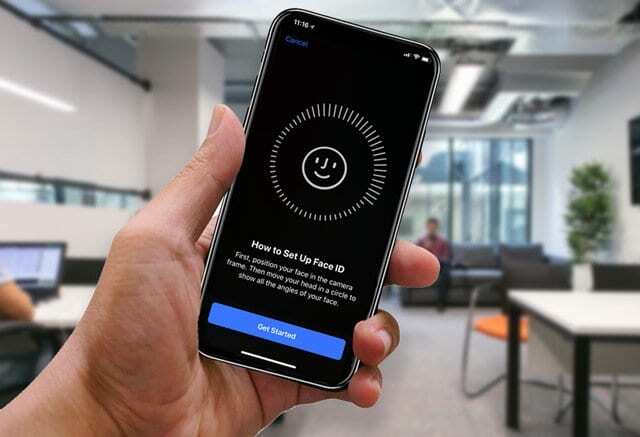
Jak dodać wielu użytkowników do Face ID
Jeśli chcesz dodać nowego użytkownika do Face ID na swoim iPhonie, kroki są dość proste.
Oto, co musisz zrobić:
- otwarty Ustawienia
- Przewiń i wybierz Identyfikator twarzy i kod dostępu
- Wprowadź kod dostępu
- Uzyskiwać Skonfiguruj alternatywny wygląd

Po wybraniu Skonfiguruj alternatywny wygląd, ty lub ta inna osoba musicie wykonać ten sam proces, co za pierwszym razem – na przykład poruszanie głową w kółko, aby uchwycić jej kontury.
Ale po zakończeniu masz dwa różne wyglądy gotowe do użycia Face ID.



Czy mogę usunąć lub zmienić alternatywny wygląd identyfikatora twarzy?
Po wprowadzeniu alternatywnego wyglądu nie ma możliwości jego usunięcia!
Zamiast tego musisz zresetować Face ID, aby zmienić alternatywny wygląd. Niestety oznacza to również, że musisz ponownie wprowadzić wszystkie identyfikatory twarzy! 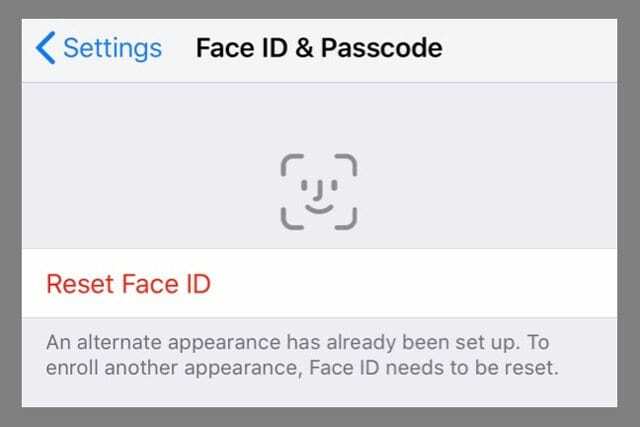
Gdy stukniesz w Resetuj Face ID, urządzenie usunie i usunie wszystkie dane Face ID — w tym oryginalny Face ID i alternatywny wygląd.
Uwielbiamy tę wielokrotną funkcję Face ID w iOS i iPadOS!
Ułatwiło nam to dzielenie iPada Pro o wiele łatwiej – szczególnie dla mojego partnera, który wydaje się nigdy nie pamiętać kodu numerycznego!
A co z synchronizacją Face ID między urządzeniami?
Jak dotąd nie mamy synchronizacji urządzeń z identyfikatorami twarzy, więc musisz indywidualnie utworzyć rozpoznawanie twarzy na wszystkich swoich urządzeniach.
Ale byłoby wspaniale, gdyby Apple stworzyło ujednoliconą obsługę zarówno na iPhonie, jak i iPadzie. Mamy nadzieję, że zarejestrowanie wielu użytkowników Face ID na wielu urządzeniach z systemem iOS i iPadOS to coś, co Apple wyda w przyszłych aktualizacjach.
Aby dowiedzieć się, jakie modele obsługują obecnie Face ID, sprawdź ta lista Apple.
Andrew jest niezależnym pisarzem mieszkającym na wschodnim wybrzeżu Stanów Zjednoczonych.
Przez lata pisał dla różnych witryn, w tym iMore, Android Central, Phandroid i kilku innych. Teraz spędza dni pracując dla firmy HVAC, a nocami dorabia jako niezależny pisarz.